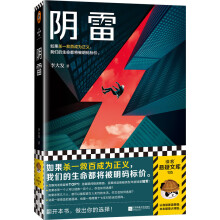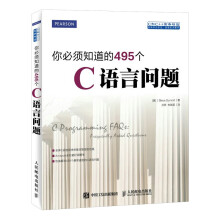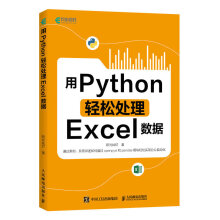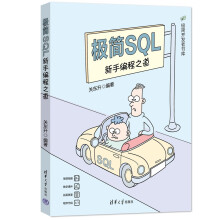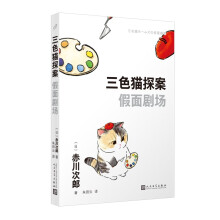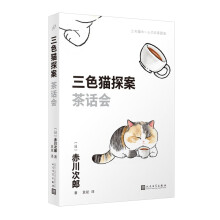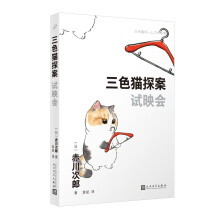Scott 是《Photoshop User》杂志的主编、发行人和合伙创始人,《Light It》杂志(指导读者如何使用室内灯光和离机闪光灯)的执行编辑和发行商,每周直播的脱口秀节目“The Grid”的主办人,以及每周收视率高的视频直播节目“Photoshop User TV”的共同主办人。他是美国Photoshop 国家专业协会(National Association of Photoshop Professionals,NAPP)主席、Adobe Photoshop 用户同业公会的会长,并担任培训、教育和出版公司—Kelby Media Group的总裁。Scott 是一位摄影师、设计师和50 多本获奖图书的作者,这些图书包括《Photoshop 数码照片专业技法》、《Photoshop Lightroom摄影师专业技法》、《Photoshop CS5人像照片专业修饰技法》、《布光 拍摄 修饰——斯科特·凯尔比影棚人像摄影全流程详解》,以及《数码摄影手册》一卷、二卷、三卷和第四卷。过去两年来,Scott 一直保持着全球信息技术和摄影类图书畅销书作者这一荣誉。他的图书《数码摄影手册》现在已经成为历史上畅销的数码摄影类书籍。他的书籍已经被翻译为10 多种语言,其中包括中文、俄文、西班牙文、韩文、波兰文、法文、德文、意大利文、日文、荷兰文、瑞典文、土耳其文和葡萄牙文等,并获得了本杰明?弗兰克林大奖。Scott 担任Adobe Photoshop Seminar Tour 培训主任,以及PhotoshopWorld Conference&Expo 会议的技术主席,并主讲录制了一系列Adobe Photoshop 培训DVD,主编了Kelby Training.com的联机课程,从1993年以来,他一直从事Adobe Photoshop用户培训工作。
展开